图片合成,在Photoshop中创建一张具有迷雾感风景照片
正确的岩石缺乏细节和光线,特别是来自背景的光线,会反射更多的光线。创建一个新的图层(设置为剪切蒙版),将模式更改为覆盖100%,填充50%灰度:
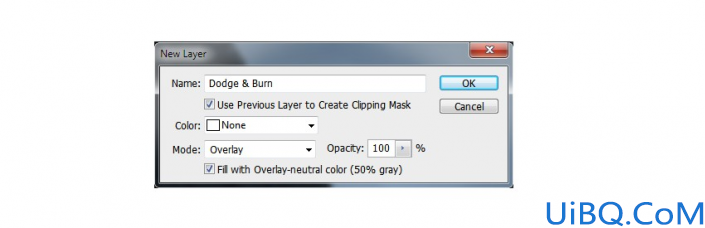
激活道奇和烧伤工具(O)与中间色调范围,曝光约15-25%,以吸引更多的细节在岩石上,也画在前面的亮点。你可以看到我是如何使用普通模式和覆盖模式的结果。
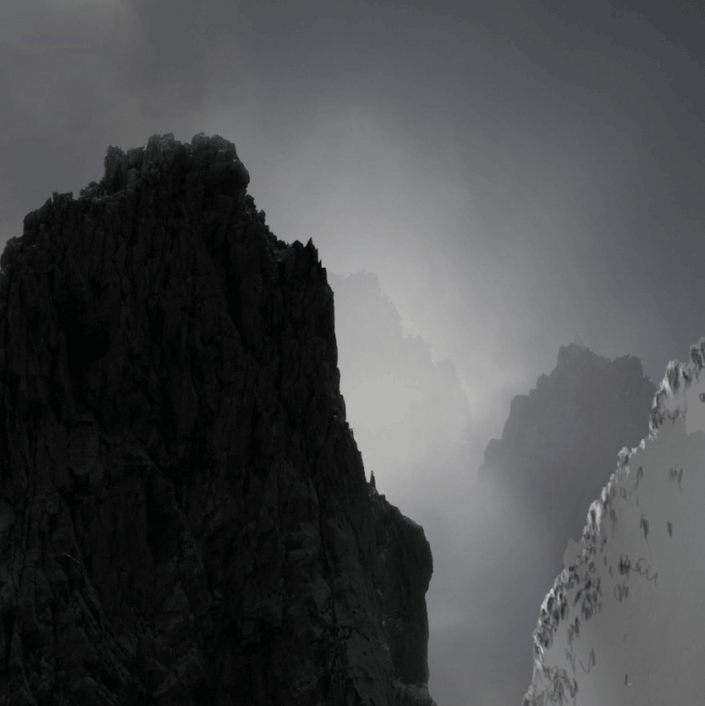
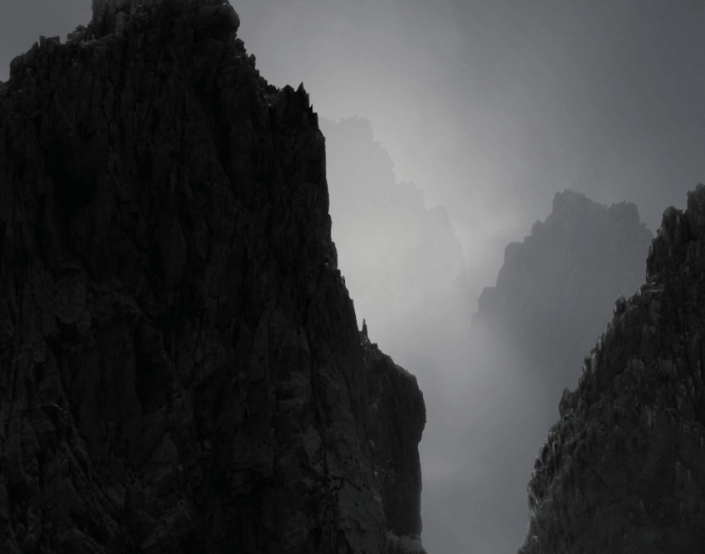
选择所有的岩石和他们的相关层(道奇和烧伤之一),并按下Control-G为他们组成。将此组从“传递”更改为“正常”100%。创建一个Curves调整图层来增亮岩石:
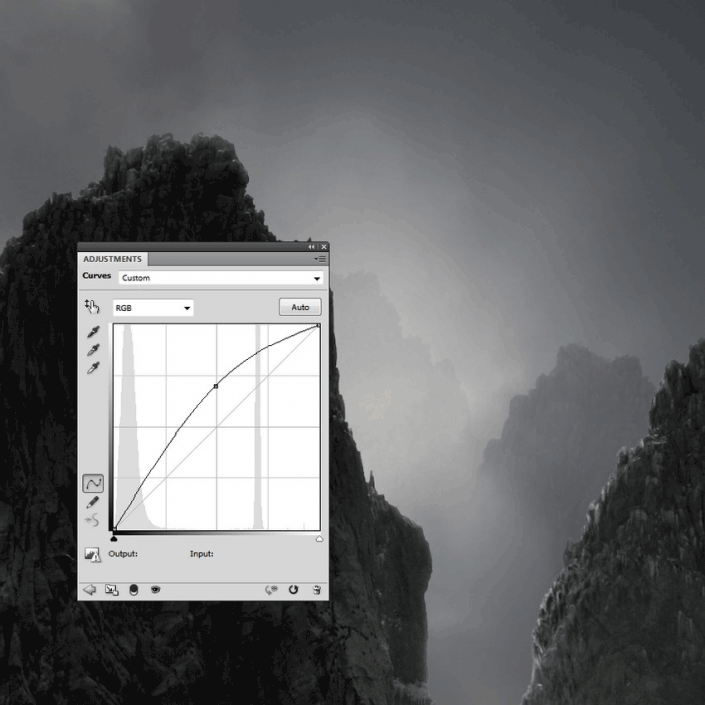
选择此图层蒙版,并用中等柔软的黑色笔刷进行绘制。当您细化细节,光线和阴影时,请降低画笔大小,特别是在右侧。以下是面具和图片上的结果:
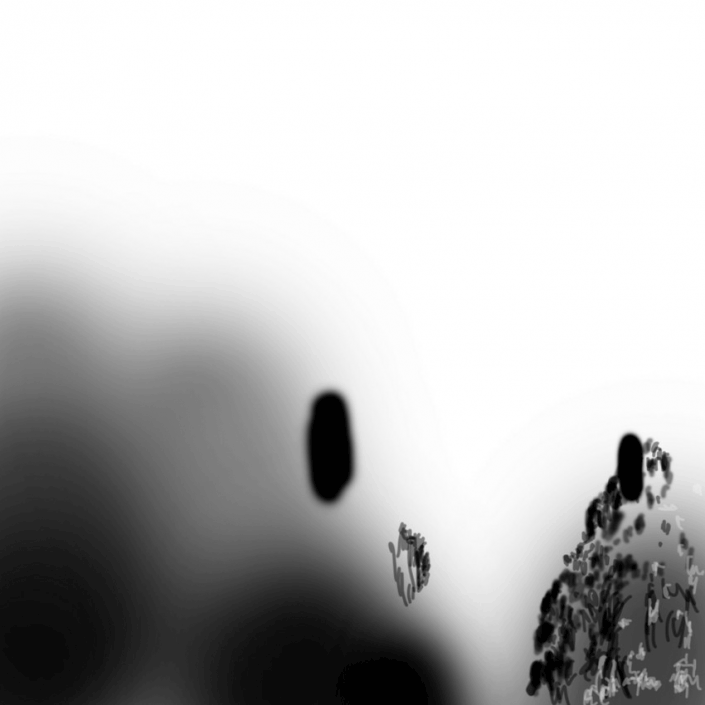
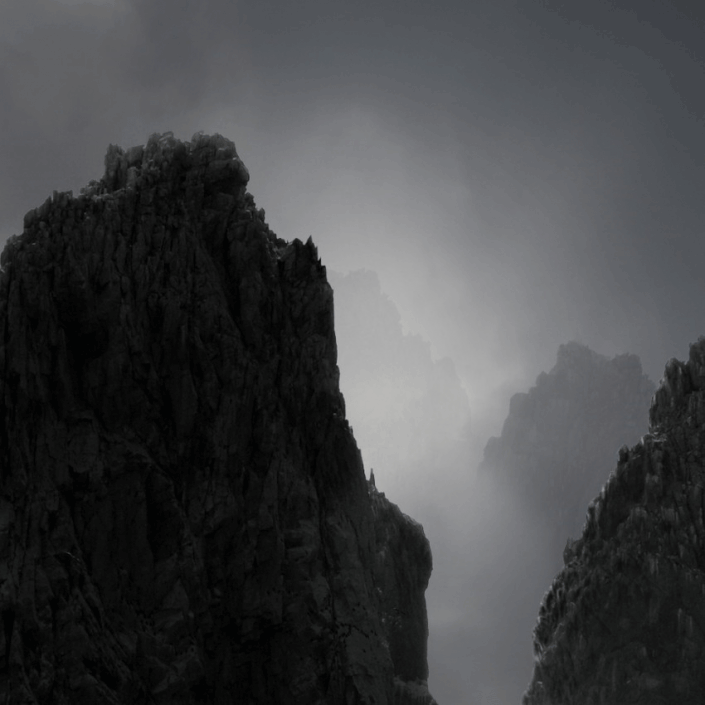
3.添加Arch
步骤1
打开拱形图像。只使用多边形套索工具来拱门:

把它放在两边岩石之间的空间,并使用Control-T和Warp模式,使它比原来的弯曲少。
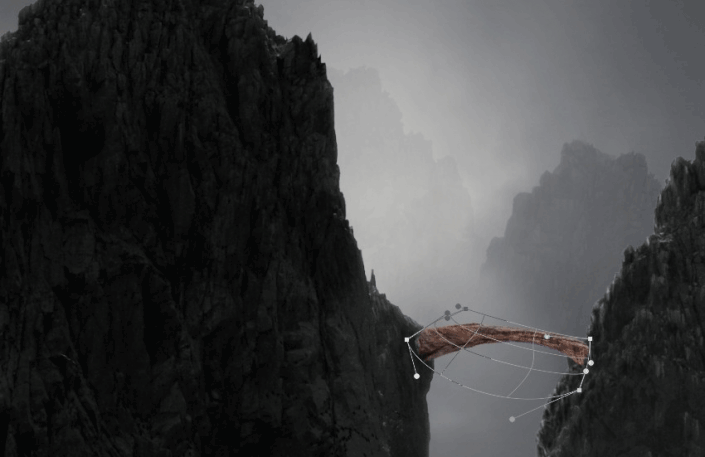









 加载中,请稍侯......
加载中,请稍侯......
精彩评论